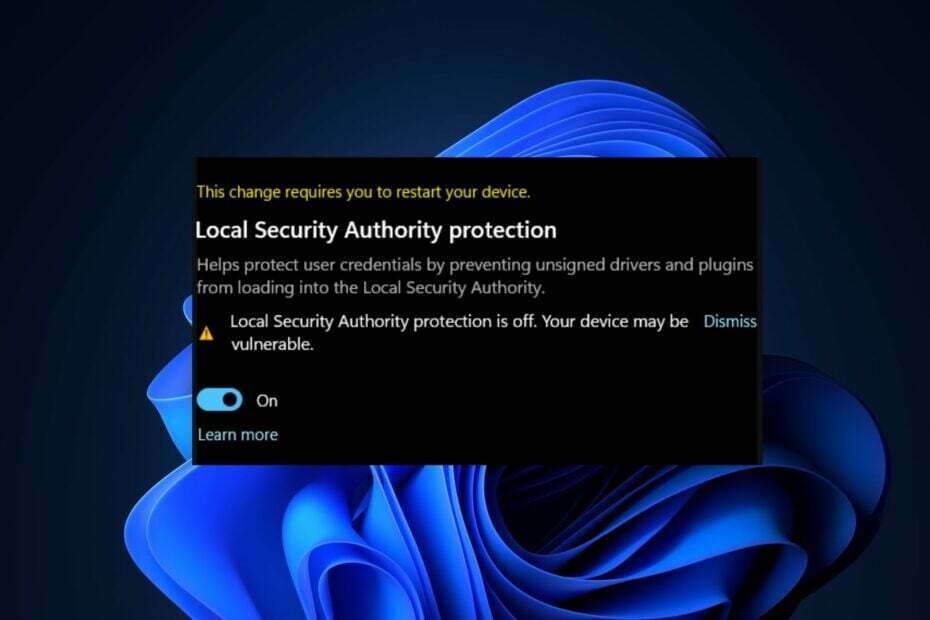თუ Secure Boot გამორთულია, ეს პრობლემა შეიძლება გამოჩნდეს
- LSA დაცვა არის Windows-ის ძალიან მნიშვნელოვანი პროცესი, რომელიც ეხმარება მომხმარებელთა რწმუნებათა სიგელების დაცვას, რადგან ის იცავს თავდამსხმელებს.
- Windows განახლების შეცდომები თუმცა შეუძლია გამორთოს დაცვის ეს ფორმა.
- Windows-ის ჩაშენებული უსაფრთხოების აპი ადვილად დაგეხმარებათ ფუნქციის ხელახლა ჩართვაში.

Xდააინსტალირეთ ჩამოტვირთვის ფაილზე დაწკაპუნებით
ეს პროგრამული უზრუნველყოფა გამოასწორებს კომპიუტერის გავრცელებულ შეცდომებს, დაგიცავს ფაილის დაკარგვისგან, მავნე პროგრამებისგან, ტექნიკის უკმარისობისგან და ოპტიმიზებს თქვენს კომპიუტერს მაქსიმალური მუშაობისთვის. მოაგვარეთ კომპიუტერის პრობლემები და წაშალეთ ვირუსები ახლა 3 მარტივი ნაბიჯით:
- ჩამოტვირთეთ Restoro PC Repair Tool რომელიც მოყვება დაპატენტებულ ტექნოლოგიებს (ხელმისაწვდომია პატენტი აქ).
- დააწკაპუნეთ სკანირების დაწყება იპოვონ Windows-ის პრობლემები, რამაც შეიძლება გამოიწვიოს კომპიუტერის პრობლემები.
- დააწკაპუნეთ შეკეთება ყველა პრობლემების გადასაჭრელად, რომლებიც გავლენას ახდენს თქვენი კომპიუტერის უსაფრთხოებასა და შესრულებაზე.
- Restoro ჩამოტვირთულია 0 მკითხველი ამ თვეში.
Windows-ის ერთ-ერთი ყველაზე მნიშვნელოვანი პროცესი, რომელიც ადასტურებს მომხმარებლის იდენტურობას, არის ადგილობრივი უსაფრთხოების ორგანოს (LSA) დაცვა.
ზოგიერთი მომხმარებელი აქცევს LSA გამორთულია მაღალი CPU-ს გამო, მაგრამ კომპიუტერი ექვემდებარება რამდენიმე საფრთხეს. ზოგიერთი ჩვენი მკითხველის მოთხოვნით, ჩვენ მივაწოდეთ მისი ჩართვის მეთოდები.
რატომ არის გამორთული უსაფრთხოების ადგილობრივი ორგანოს დაცვა?
ამა თუ იმ მიზეზის გამო, LSA დაცვა შეიძლება გათიშული იყოს და დასრულდეს კიბერ კრიმინალების წვდომა. ქვემოთ მოცემულია რამდენიმე მიზეზი, რის გამოც ადგილობრივი უსაფრთხოების ორგანოს დაცვა გამორთულია:
- Windows-ის გაუმართავი განახლებები – Windows-ის დაზიანებული განახლებები ეს არის ერთ-ერთი მთავარი პრობლემა, რამაც შეიძლება გამორთოს ეს ფუნქცია.
- უსაფრთხო ჩატვირთვა გამორთულია – უსაფრთხო ჩატვირთვისა და UEFI-სთან დაკავშირებული ყველა კონფიგურაცია გადატვირთულია, თუ თქვენ გამორთეთ უსაფრთხო ჩატვირთვა. Secure Boot-ის გამორთვა, თავის მხრივ, გამორთავს ადგილობრივი უსაფრთხოების ორგანოს დაცვას.
- Windows Policy გათიშულია LSA – LSA დაცვის პოლიტიკა შეიძლება გამორთული იყოს კონფიგურაციიდან. კომპიუტერის კონფიგურაციის შეცვლა ლოკალური ჯგუფის პოლიტიკის რედაქტორში (gpedit.msc) დაგეხმარებათ მის ხელახლა ჩართვაში.
ახლა, როდესაც იცით ზოგიერთი ფაქტორი, რომელიც პასუხისმგებელია ადგილობრივი უსაფრთხოების ორგანოს დაცვის გამორთვაზე, შეამოწმეთ ქვემოთ მოწოდებული გადაწყვეტილებები, რომ ისევ ჩართოთ იგი.
რა გავაკეთო, თუ ადგილობრივი უსაფრთხოების დაცვა გამორთულია?
სანამ ამ სტატიაში მოცემული რომელიმე მოწინავე ნაბიჯის შესწავლას გააგრძელებთ, მნიშვნელოვანია რამდენიმე წინასწარი შემოწმების ჩატარება, რამაც შეიძლება პრობლემა უფრო სწრაფად მოაგვაროს:
- დარწმუნდით, რომ შესული ხართ როგორც ადმინისტრატორი, რათა ჩართოთ დამატებითი დაცვა ლოკალური უსაფრთხოების ორგანოსთვის Windows 11-ში.
- შეამოწმეთ თქვენი Windows უსაფრთხოების აპი LSA დაცვის ჩასართავად.
- დარწმუნდით, რომ თქვენი CPU ვირტუალიზაცია ჩართულია.
ზემოაღნიშნული შემოწმებების დადასტურების შემდეგ და არცერთი მათგანი არ წყვეტს პრობლემას სამუდამოდ, შეგიძლიათ იმუშავოთ ქვემოთ მოცემულ ნებისმიერ გაფართოებულ გადაწყვეტაზე.
1. გამოიყენეთ Windows Security აპი
- დააჭირეთ ფანჯრები გასახსნელად გასაღები Საწყისი მენიუ, ტიპი Windows უსაფრთხოება საძიებო ველში და დააჭირეთ შედი.

- მარცხენა ფანჯრიდან აირჩიეთ მოწყობილობის უსაფრთხოება. Ქვეშ ძირითადი იზოლაცია განყოფილება, აირჩიეთ ძირითადი იზოლაციის დეტალები ვარიანტი.

- ჩართეთ გადართვა ქვეშ ადგილობრივი უსაფრთხოების ორგანოს დაცვა განყოფილება.
- შემდეგ, დააწკაპუნეთ დიახ წელს UAC მოთხოვნა, რომელიც გამოჩნდება.
- გადატვირთეთ კომპიუტერი ცვლილებების გამოსაყენებლად.
Windows 11 უსაფრთხოება არის ერთ-ერთი გზა, რომლის საშუალებითაც შეგიძლიათ თავიდან აიცილოთ თქვენი სისტემა კიბერ კრიმინალებისგან. ქვემოთ მოცემულია კიდევ ერთი ეფექტური ალტერნატივა, თუ ეს არ მუშაობს თქვენთვის.
2. გამოიყენეთ რეესტრის რედაქტორი
- დააჭირეთ ფანჯრები + რ გასაღებები გასახსნელად გაიქეცი დიალოგური ფანჯარა. ტიპი რეგედიტი დიალოგურ ფანჯარაში და დააჭირეთ შედი.
- რეესტრის რედაქტორში გადადით შემდეგ გზაზე:
კომპიუტერი\HKEY_LOCAL_MACHINE\SYSTEM\CurrentControlSet\Control\Lsa
- შემდეგ, ორჯერ დააწკაპუნეთ RunAsPPL მარჯვენა პანელში. Შეცვალე ღირებულების მონაცემები რომ 1 (ან 2, როგორც ზოგიერთი მომხმარებელი ამტკიცებს, ეს მათთვის მუშაობდა) და დააჭირეთ შედი.

- გადატვირთეთ კომპიუტერი ცვლილებების გამოსაყენებლად.
გამოყენებამდე რეესტრის რედაქტორი, დარწმუნდით, რომ შექმენით თქვენი რეესტრის ფაილების სარეზერვო ასლი ან შექმენით აღდგენის წერტილი უსაფრთხოდ რომ დაინგრევა.
- C და D Drive-ის შერწყმა Windows 11-ში: როგორ გავაკეთოთ ეს 3 ნაბიჯში
- როგორ აღვადგინოთ წაშლილი წებოვანი შენიშვნები Windows 11-ზე
- NET HELPMSG 2221: როგორ აღვადგინოთ ადმინისტრატორის უფლებები
- GPU BIOS ვერსია: როგორ მოვძებნოთ ის 5 მარტივ ნაბიჯში
3. ადგილობრივი ჯგუფის პოლიტიკის რედაქტორის მეშვეობით
- დააჭირეთ ფანჯრები + რ გასაღებები გასახსნელად გაიქეცი დიალოგური ფანჯარა, აკრიფეთ gpedit.msc, და დააჭირეთ შედი.
- ში ადგილობრივი ჯგუფის პოლიტიკის რედაქტორი ფანჯარაში, გადადით შემდეგ გზაზე:
კომპიუტერის კონფიგურაცია \ ადმინისტრაციული შაბლონები \ სისტემა \ უსაფრთხოების ადგილობრივი ორგანო
- ფანჯრის მარჯვენა პანელზე დააწკაპუნეთ მაუსის მარჯვენა ღილაკით LSASS-ის კონფიგურაცია აწარმოოს როგორც დაცული პროცესი.
- შემდეგი, დააწკაპუნეთ ჩართვა.
- ქვეშ Პარამეტრები, აირჩიეთ ჩართულია UEFI Lock-ით, შემდეგ დააწკაპუნეთ მიმართეთ და კარგი ცვლილებების შესანახად.

- გადატვირთეთ თქვენი მოწყობილობა.
The ადგილობრივი ჯგუფის პოლიტიკის რედაქტორი არის კიდევ ერთი ვარიანტი ადგილობრივი უსაფრთხოების ორგანოების დაცვის გასააქტიურებლად. ასევე მნიშვნელოვანია სისტემის აღდგენის წერტილის შექმნა Windows პოლიტიკის რაიმე ცვლილების შეტანამდე.
ზოგიერთი მომხმარებელი ასევე ამტკიცებს, რომ ხელმოწერის დადასტურება ასევე შეიძლება იყოს LSA დაცვის გამორთვის მიზეზი. ასე რომ, თუ LSA არ არის ხელმოწერილი, როგორც მოსალოდნელი იყო, შეგიძლიათ შეისწავლოთ ეს სახელმძღვანელო შემდგომი დახმარებისთვის.
და აი, როგორ ხელახლა ჩართოთ ადგილობრივი უსაფრთხოების ორგანოს დაცვა, თუ ის გამორთულია. თუ თქვენ გაქვთ რაიმე შეკითხვები ან წინადადებები, ნუ დააყოვნებთ გამოიყენოთ კომენტარების განყოფილება ქვემოთ.
ჯერ კიდევ გაქვთ პრობლემები? გაასწორეთ ისინი ამ ხელსაწყოთი:
სპონსორირებული
თუ ზემოხსენებულმა რჩევებმა არ გადაჭრა თქვენი პრობლემა, თქვენს კომპიუტერს შეიძლება ჰქონდეს უფრო ღრმა Windows პრობლემები. Ჩვენ გირჩევთ ამ კომპიუტერის სარემონტო ხელსაწყოს ჩამოტვირთვა (შეფასებულია მშვენივრად TrustPilot.com-ზე), რათა მათ მარტივად მივმართოთ. ინსტალაციის შემდეგ უბრალოდ დააწკაპუნეთ სკანირების დაწყება ღილაკს და შემდეგ დააჭირე შეკეთება ყველა.